0x80072f9a BitLocker エラー: 5 つのステップで修正する方法
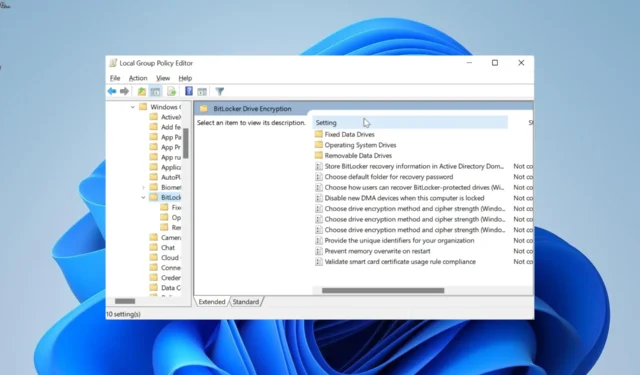
BitLocker 0x80072f9a エラーは、サーバーの証明書の検証で問題が発生した場合に表示されるコードです。この問題は通常、WMI クラスの問題が原因で発生しますが、他の要因が原因である可能性もあります。
BitLocker 0x80072f9a エラーが発生するのはなぜですか?
以下は、Windows 10 および 11 での 0x80072f9a エラーの考えられる原因の一部です。
- 間違ったグループ ポリシー設定: BitLocker ポリシー設定が誤って構成されている場合、このエラーが発生する可能性があります。したがって、正しく設定されていることを確認する必要があります。
- 破損したシステム ファイル: このエラーが発生する原因は、重要なシステム ファイルに問題がある可能性があります。これらのファイルを修復すると、通常のサービスを復元できます。
- ウイルス対策の干渉: 場合によっては、サードパーティのウイルス対策ソフトウェアがBitLocker の動作に干渉し、それによってこの問題が発生する可能性があります。ここではセキュリティ ソフトウェアを無効にすることで問題が解決します。
BitLocker 0x80072f9a エラーを修正するにはどうすればよいですか?
より高度な解決策に進む前に試すべきトラブルシューティング手順の一部を以下に示します。
- PCを再起動します。
- サードパーティのウイルス対策ソフトを無効にします。
問題が解決しない場合は、以下の解決策を詳しく調べることができます。
1. BitLocker グループ ポリシー設定を確認する
- Windows + キーを押しR 、「gpedit.msc」と入力して、「OK」ボタンをクリックします。
- 左側のペインで以下のパスに従います。
Computer Configuration > Administrative Templates > Windows Components > BitLocker Drive Encryption - 最後に、ニーズに合わせて設定を構成します。
BitLocker が適切に動作するには、一連のグループ ポリシー設定を行う必要があります。そうしないと、0x80072f9a エラーなどの問題が発生します。
したがって、これらの問題を防ぐために必要な設定を行う必要があります。
2. BitLocker WMI (win32_encryptablevolume) クラスを再登録します。
- キーを押してWindows 「cmd」と入力し、 「コマンド プロンプト」で「管理者として実行」をクリックします。
- 次に、以下のコマンドを入力して、 を押しますEnter 。
mofcomp.exe c:\windows\system32\wbem\win32_encryptablevolume.mof - 最後に、コマンドの実行が正常に完了するまで待ち、PC を再起動します。
WMI クラスの問題は、0x80072f9a エラーの主な原因の 1 つです。このクラスに再登録すると、プロセスを永久に再開することができます。
3. SSL状態をクリアする
- Windows + キーを押してS 「internet」と入力し、[インターネット オプション]を選択します。
- 上部にある「コンテンツ」オプションをクリックします。
- 最後に、[SSL 状態のクリア]ボタンをクリックし、画面上の指示に従ってプロセスを完了します。
BitLocker 0x80072f9a エラーは、SSL 証明書の状態の問題が原因で発生する場合があります。インターネット オプションから SSL 状態をクリアすると、この問題を完全に修正できます。
4.システムファイルを修復する
- Windows + キーを押してS 「cmd」と入力し、 「コマンド プロンプト」で「管理者として実行」を選択します。
- 以下のコマンドを入力し、クリックしてEnter 実行します。
sfc /scannow - 最後に、コマンドの実行が完了するまで待ちます。
障害のあるシステム ファイルまたは破損したシステム ファイルが原因でサーバーを検証し、0x80072f9a エラーが発生する可能性があります。SFC コマンドを実行し、その後 PC を再起動することで、この問題を完全に解決できます。
ただし、プロセスを簡単かつ迅速に行うために、専用のシステム ファイル修復ツールを使用することをお勧めします。このツールは、壊れたシステム ファイルや破損したシステム ファイルをほとんど、またはまったく労力をかけずに修復します。
5. BitLocker を無効にして再度有効にする
- 管理者としてコマンド プロンプトを起動します。
- 次に、以下を実行して BitLocker を無効にします。
manage-bde -off C: - コマンドの実行が完了するまで待ちます。次に、以下のコマンドを実行して BitLocker を有効にします。
manage-bde -on C: - 最後に、コマンドの実行が完了するまで待ちます。
場合によっては、0x80072f9a エラーの原因を特定することが難しい場合があります。ここで行う必要があるのは、BitLocker を無効にして再度有効にすることです。これにより、問題の原因となっている可能性のある潜在的な不具合が解消されるはずです。
この記事は終わりに達しました。そこに記載されている指示に注意深く従えば、BitLocker 0x80072f9a エラーを簡単に修正できるはずです。
この問題の解決に役立った解決策を以下のコメント欄でお気軽にお知らせください。



コメントを残す